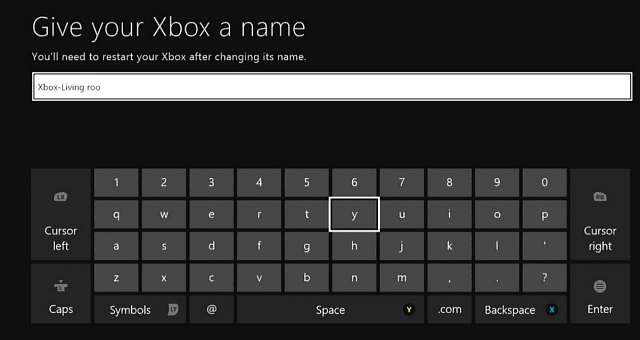Windows 8-användare som har dubbla skärmar kanske vill ha en annan tapet på var och en. Windows 8 har den inbyggda funktionen - ingen programvara behövs.
Windows 8-användare som har en multi-monitor-inställning kanske vill ha en annan tapet på var och en. Innan Windows 8 behövde du använda ett tredjepartsverktyg som Display som vi har täckt tidigare.
Men i Windows 8.x är den grundläggande funktionen redan inbyggd, sans några extra funktioner som ett tredjepartsverktyg ger dig. Här är en titt på hur du använder den.
Olika bakgrundsbilder på varje bildskärm i Windows 8
Att ha en annan tapet på varje bildskärm är lätt att installera i Windows 8. I det här exemplet ställer jag in en annan bakgrund för en dual-monitor-konfiguration.
Högerklicka på ett tomt på skrivbordet och välj Anpassa.
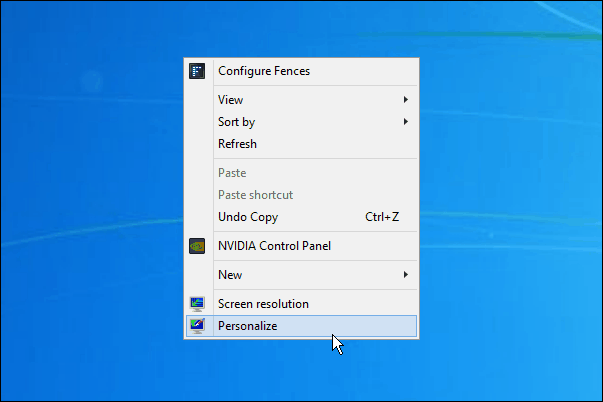
På nästa skärm klickar du på länken Skrivbordsbakgrund mot den botten.
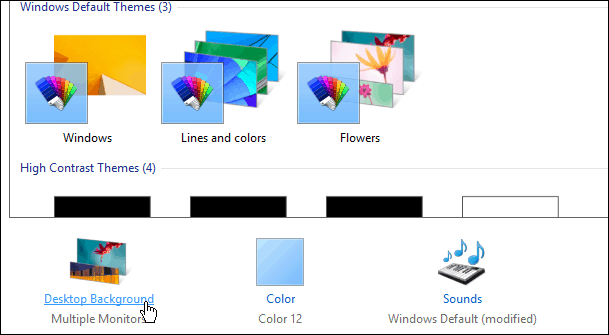
Bläddra bara till platsen för den tapet du vill använda. Högerklicka på en och välj vilken skärm du vill ha den som bakgrund. Välj sedan en annan bild och ställ den in för den andra bildskärmen.
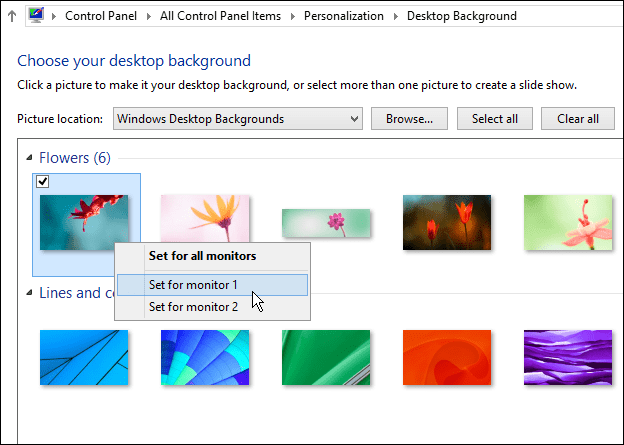
Det är allt som finns för det! Bilden nedan är ett exempel på min uppsättning av dubbla monitorer med varje bildskärm med en annan bakgrund.
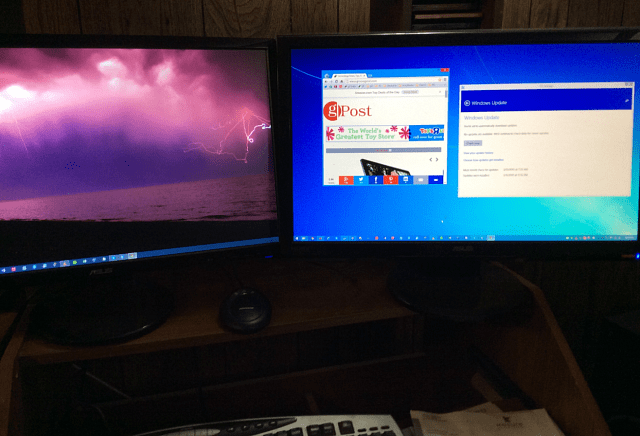
Vad tar du? Har du en installation med dubbla eller flera skärmar och vill ha en annan bakgrund på var och en? Om så är fallet, använder du den inbyggda Windows 8-funktionen, eller använder du tredjepartsappar istället för den extra funktionen. Lämna en kommentar nedan och berätta om det.